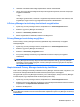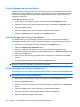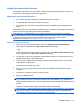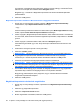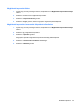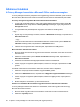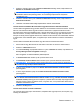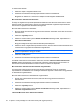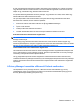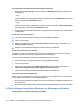ProtectTools (select models only) - Windows 7
A dokumentum aláírása:
1. Kattintson duplán a megfelelő aláírási sorra.
2. Hitelesítés a kiválasztott biztonsági bejelentkezési módszer használatával.
Megjelenik az aláírási sor a dokumentum tulajdonosa által megadott beállításokkal.
Microsoft Office dokumentum titkosítása
Önmaga és megbízható kapcsolatai számára titkosíthat Microsoft Office dokumentumokat. Amikor
titkosít és bezár egy dokumentumot, Önnek és a listáról kiválasztott megbízható kapcsolatainak a
dokumentum megnyitása előtt hitelesítést kell végezniük.
Microsoft Office dokumentum titkosítása:
1. Microsoft Word, Microsoft Excel vagy Microsoft PowerPoint szoftverben hozza létre és mentse a
dokumentumot.
2. Kattintson a Nyitólap menüre.
3. Kattintson a lefelé mutató nyílra az Aláírás és titkosítás lehetőség mellett, majd kattintson a
Dokumentum titkosítása.
Megnyílik a Megbízható kapcsolatok kiválasztása párbeszédpanel.
4. Kattintson annak a megbízható kapcsolatnak a nevére, akinek a számára szeretné lehetővé tenni
a dokumentum megnyitását és tartalmának megtekintését.
MEGJEGYZÉS: Több megbízható kapcsolat nevének kiválasztásához tartsa lenyomva a ctrl
gombot, majd kattintson az egyes nevekre.
5. Kattintson az OK gombra.
6. Hitelesítés a kiválasztott biztonsági bejelentkezési módszer használatával.
Ha később a dokumentum szerkesztése mellett dönt, kövesse a Microsoft Office dokumentum
aláírása részben leírt lépéseket. Ha megszünteti a titkosítást, szerkesztheti a dokumentumot. A
dokumentum ismételt titkosításához kövesse az ebben a részben leírt lépéseket.
Microsoft Office dokumentum titkosításának megszüntetése
Ha megszünteti valamely Microsoft Office dokumentum titkosítását, Önnek és megbízható
kapcsolatainak a továbbiakban nem szükséges hitelesítést végezniük a dokumentum megnyitásához
és tartalmának megtekintéséhez.
Microsoft Office dokumentum titkosításának megszüntetése:
1. Nyissa meg a titkosított Microsoft Word, Microsoft Excel vagy Microsoft PowerPoint
dokumentumot.
2. Hitelesítés a kiválasztott biztonsági bejelentkezési módszer használatával.
3. Kattintson a Nyitólap menüre.
4. Kattintson a lefelé mutató nyílra az Aláírás és titkosítás lehetőség mellett, majd kattintson a
Titkosítás megszüntetése elemre.
Titkosított Microsoft office dokumentum küldése
42 4. fejezet Privacy Manager for HP ProtectTools (csak egyes típusokon)